ΠυκνωτήςΠροσφέρει μια εργαλειοθήκη που απαιτείται για την ενσωμάτωση των πρακτόρων Langraph σε εφαρμογές React προκειμένου να δημιουργήσουν εφαρμογές Agent-Native. Σε αυτήν την ανάρτηση, θα μιλήσουμε για αυτό το εργαλείο και θα δούμε πώς μπορείτεΚατασκευάστε το AI COAGents ή Apps που τροφοδοτούνται από το Copilot.
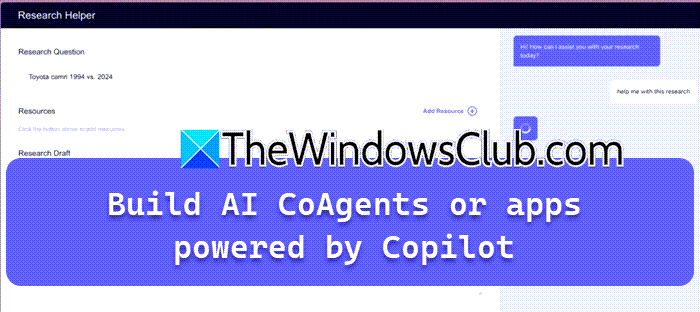
Τι είναι οι συνεργάτες;
Όπως αναφέρθηκε προηγουμένως, το CoAgent είναι ένα εργαλείο που σας επιτρέπει να ενσωματώσετε τους πράκτορες του AI σε εφαρμογές για τη δημιουργία εφαρμογών Agent-Native. Ας μιλήσουμε τώρα για τα χαρακτηριστικά του.
- Οι CoAgents έχουν ένα χαρακτηριστικό που ονομάζεταιΚοινόχρηστη κατάσταση, λόγω της οποίας, ακόμη και μιας μόνο γραμμής κώδικα επιτρέπει στην εφαρμογή σας να φέρει μια διορατικότητα του πράκτορα και ο πράκτορας μπορεί να φέρει την εφαρμογή διορατικότητας καθώς συγχρονίζονται και μπορούν να αλληλεπιδρούν σε πραγματικό χρόνο.
- Σας δίνει επίσηςFrontend σε πραγματικό χρόνοΟι πράκτορες που μπορούν να εκτελέσουν τόσο το Frontend όσο και τις ενέργειες του backend σύμφωνα με το πλαίσιο που παρέχεται από τον χρήστη και την κατάσταση της εφαρμογής, καθώς είναι γενετικό UI, αυτές οι κλήσεις εργαλείων διαδίδονται αυτόματα σύμφωνα με την απαίτηση.
- Ανθρώπινος στο βρόχοΕπιτρέπει την απρόσκοπτη ενσωμάτωση της ανθρώπινης εποπτείας και της παρέμβασης στις ροές εργασίας του AI, καθορίζοντας σημεία διακοπής για είσοδο ή έγκριση για την ενίσχυση της ασφάλειας και της απόδοσης.
- Έχουμε επίσηςStream Intermediate Agent State,Αυτό απεικονίζει τις διαδικασίες σκέψης του πράκτορα σε πραγματικό χρόνο, παρέχοντας διαφάνεια και εμπλέκοντας τις εμπειρίες των χρηστών, ζωτικής σημασίας για την απόδοση των πράκτορα και το UX που ανταποκρίνονται στις προσδοκίες των χρηστών.
- COAGENTAgentic Generative UIΔημιουργεί δυναμικές διεπαφές που δημιουργούνται από AI που προσαρμόζονται στις ανάγκες των χρηστών και των εξόδων των πράκτορα, παρέχοντας ορατότητα στην κατάσταση του πράκτορα και την οικοδόμηση εμπιστοσύνης.
Εάν σας αρέσουν τα χαρακτηριστικά που αναφέρονται προηγουμένως, ίσως θελήσετε να εξετάσετε τη χρήση coAgents για την επιχείρησή σας, ας δούμε πώς να το κάνουμε αυτό.
Κατασκευάστε το AI Coagents ή Apps που τροφοδοτούνται από το Copilot
Ακολουθήστε τα παρακάτω βήματα για να δημιουργήσετε AI COAGents ή Apps που τροφοδοτούνται από το Copilot.
- Εγκαταστήστε το Copilotkit
- Ρύθμιση παραμέτρων απομακρυσμένου τελικού σημείου Backend
- Προσθήκη πράκτορα Langgraph
Ας μιλήσουμε λεπτομερώς για αυτά.
1] Εγκαταστήστε το copilotkit
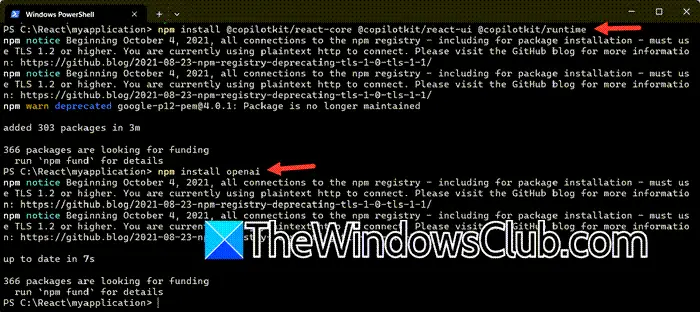
Πριν ξεκινήσουμε με τους CoAgents, πρέπει πρώτα να εγκαταστήσουμε το Copilotkit στη συσκευή σας. Διατυπώνουμε ότι έχετε ήδηστον υπολογιστή σας και έχετε δημιουργήσει ένα φάκελο για εφαρμογές React, ωστόσο, το τελευταίο μέρος είναι προαιρετικό για αυτό το βήμα. Το Copilotkit χρησιμοποιεί ένα μοντέλο LLM ανοιχτού κώδικα, σε αυτό το σεμινάριο που θα χρησιμοποιήσουμεOpenAi API κλειδί.Χωρίς περαιτέρω, ας ξεκινήσουμε.
- ΑνοιχτόΤερματικός σταθμός των Windowsκαι μεταβείτε στη θέση όπου έχετε δημιουργήσει την εφαρμογή React χρησιμοποιώνταςCD (κατάλογος αλλαγής)εντολή.
cd C:\React\myapplication- Τώρα, εκτελέστε την ακόλουθη εντολή.
npm install @copilotkit/react-core @copilotkit/react-ui @copilotkit/runtime- Στη συνέχεια, εκτελέστε την εντολή που αναφέρεται παρακάτω για να εγκαταστήσετε το OpenAI.
npm install openai
- Στο έργο σας, μεταβείτε στο.παραμονήαρχείο, θα βρίσκεται στη ρίζα και θα προσθέσει την ακόλουθη γραμμή.
OPENAI_API_KEY=your_api_key_here
Αφού πραγματοποιήσετε αλλαγές στο αρχείο, σας συνιστούμε να περιηγηθείτεdocs.copilot.ai/quickstartΓια να μάθετε πώς μπορείτε να διαμορφώσετε το τελικό σημείο και να διαμορφώσετε τον παροχέα CopilotKit στο έργο σας.
2] Ρύθμιση παραμέτρων απομακρυσμένου τελικού σημείου
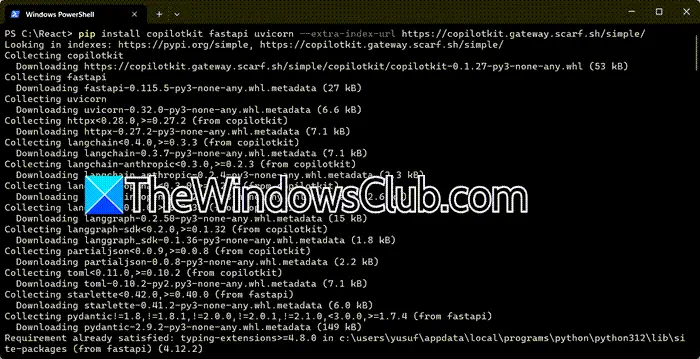
Προκειμένου να ενσωματωθούν οι υπηρεσίες που βασίζονται σε Python (ή οποιαδήποτε άλλη εναλλακτική λύση Node.js), πρέπει να συνδέσουμε την εφαρμογή Copilot με ένα απομακρυσμένο τελικό σημείο. Για να γίνει αυτό, ας εγκαταστήσουμε πρώτα τις εξαρτήσεις copilot στο Terminal Windows χρησιμοποιώντας το ακόλουθο ερώτημα.
pip install copilotkit fastapi uvicorn --extra-index-url https://copilotkit.gateway.scarf.sh/simple/Τώρα, πρέπει να ρυθμίσουμε τον διακομιστή Fastai, για να το κάνουμε αυτό, να εκτελέσετε τις εντολές που αναφέρονται παρακάτω.
mkdir my_copilotkit_remote_endpointcd my_copilotkit_remote_endpointecho. > server.pyΕάν τοηχώΔεν λειτούργησε, μπορείτε να ανοίξετε το φάκελο στον κώδικα Visual Studio και στη συνέχεια να δημιουργήσετεserver.pyαρχείο.
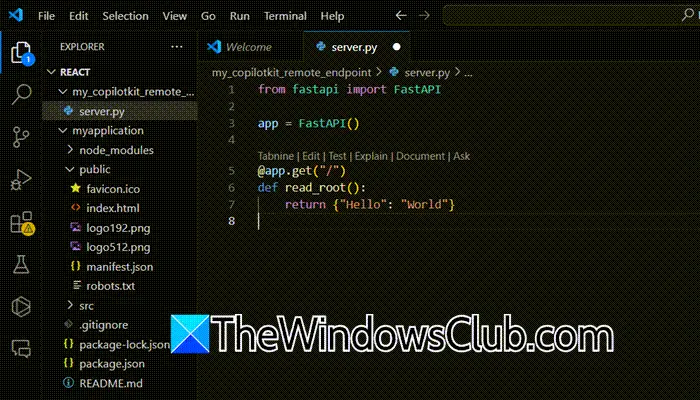
Ανοίγω τοserver.pyαρχείο στο vscode και στη συνέχεια επικολλήστε τις ακόλουθες γραμμές κώδικα.
from fastapi import FastAPI app = FastAPI() @app.get("/") def read_root(): return {"Hello": "World"}
Τώρα, επιστρέψτε στοΤερματικός σταθμός των Windowsκαι εγκαταστήστε το Fastapi και το Uvicorn.
pip install fastapi uvicorn
Μόλις τελειώσετε με αυτό, πηγαίνετεdocs.copilot.aiΟδηγοί για να μάθετε περισσότερα.
Ανάγνωση:
3] Προσθέστε τον πράκτορα Langgraph
Στη συνέχεια, πρέπει να ενσωματώσουμε τον πράκτορα Langgraph στο αρχείο server.py.Πρώτον, εντοπίστε την παρουσία CopilotKitsDK μέσα στο απομακρυσμένο τελικό σημείο Python, που συνήθως βρίσκεται στο server.py. Στη συνέχεια, προσαρμόστε την παρουσία του copilotkitsdk (που δημιουργήθηκε στο προηγούμενο βήμα) για να φιλοξενήσει τους παράγοντες Langgraph. Πρέπει να προσθέσετε τις ακόλουθες γραμμές κώδικα.
agents=[
LangGraphAgent(
name="basic_agent",
description="Agent that answers questions about the weather",
graph=the_langraph_graph,
# copilotkit_config={ # if you use Google Gemini, uncomment this code (and import `copilotkit_messages_to_langchain`, see above)
# "convert_messages": copilotkit_messages_to_langchain(use_function_call=True)
# }
)
],
Αυτό θα πρέπει να περικλείεται κάτω από την ετικέτα CopilotKitsDK.
Για να μάθετε περισσότερα, σας συνιστούμε να ακολουθήσετε τον οδηγό που αναφέρεται στοdocs.copilotkit.ai/coagents.
Σχετική ανάγνωση:
Πώς μπορώ να φτιάξω το δικό μου copilot;
Για να δημιουργήσετε ένα νέο copilot, μεταβείτε στην αρχική σελίδα του Copilot Studio (στο /CopilotStudio.microsoft.com) και επιλέξτεΔημιουργώΣτην αριστερή πλοήγηση και, στη συνέχεια, επιλέξτε τοΣυνολικάσελίδα. Εναλλακτικά, μπορείτε να επιλέξετε+ Νέος CopilotΣτη σελίδα Copilots. Χρησιμοποιήστε τη συνομιλία για να περιγράψετε το copilot σας, καθοδηγούμενο από τις παρεχόμενες ερωτήσεις ή επιλέξτεΠαράλειψη για διαμόρφωσηκαι συμπληρώστε τη φόρμα. Τέλος, επιλέξτε "Δημιουργία" για να ολοκληρώσετε τη διαδικασία.
Ανάγνωση:
Μπορεί ο Copilot να δημιουργήσει κωδικό;
Ναι, ο Copilot μπορεί να δημιουργήσει κώδικα. Ωστόσο, δεν μπορεί να είναι τέλειο. Μπορεί να υπάρχουν πολλαπλές δυσλειτουργίες και σφάλματα. Επομένως, δεν πρέπει να ενσωματώσουμε τον κώδικα που παρέχεται από οποιοδήποτε AI chatbot χωρίς διεξοδικές χειροκίνητες επιθεωρήσεις. Μπορείτε να χρησιμοποιήσετε το copilot της Microsoft στο Edge, την ενσωματωμένη εφαρμογή ή
Διαβάστε επίσης:


![Η υπηρεσία Intel SGX AESM τερματίστηκε απροσδόκητα [Διόρθωση]](https://elsefix.com/tech/tejana/wp-content/uploads/2024/12/intel-sgx-terminated.png)


![[Changelog] Τι νέο υπάρχει στον Microsoft Edge 120 και στις νεότερες εκδόσεις](https://media.askvg.com/articles/images7/Chromium_Based_Microsoft_Edge_Web_Browser.png)








